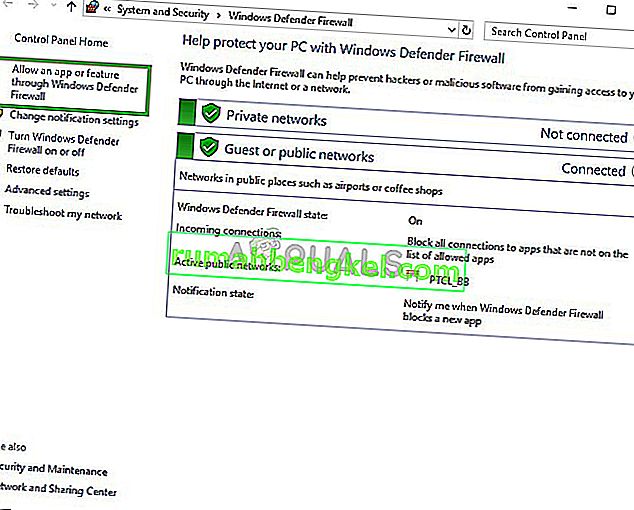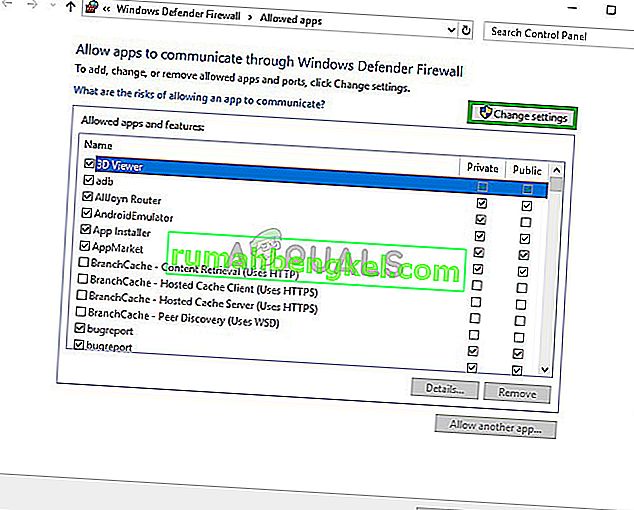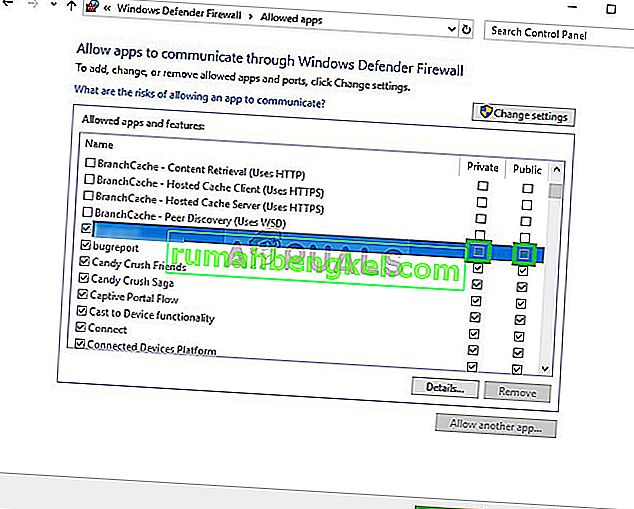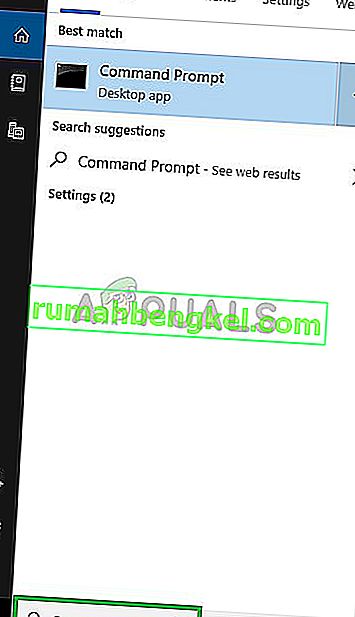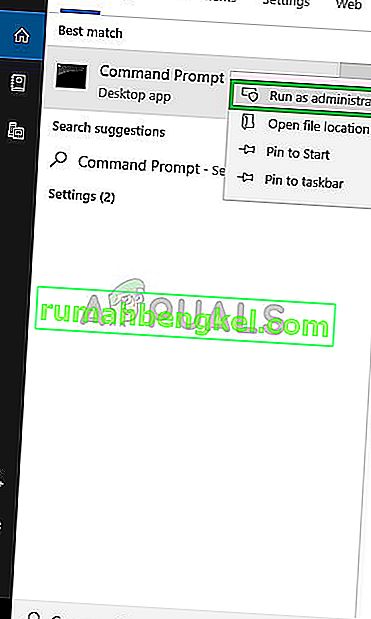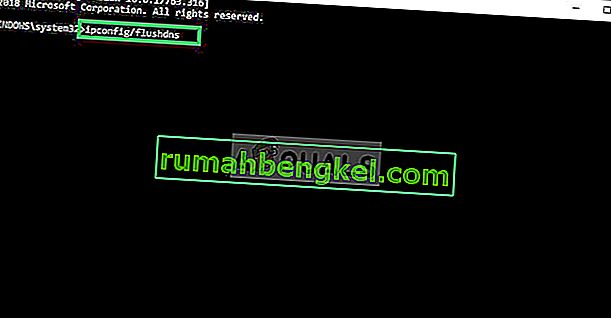Blizzard Battle.net هي عبارة عن ألعاب عبر الإنترنت وشبكات اجتماعية وتوزيع رقمي ومنصة لإدارة الحقوق الرقمية تم تطويرها بواسطة Blizzard Entertainment. تم إطلاق Battle.net في 31 ديسمبر 1996 ، مع إصدار لعبة فيديو ديابلو ديابلو Blizzard .

ومع ذلك ، كانت هناك العديد من التقارير مؤخرًا عن الخطأ "لا يمكن الاتصال بـ Battle.net". بسبب هذه المشكلة ، يواجه المستخدمون صعوبات أثناء محاولة الاتصال بالمتجر وأيضًا أثناء محاولة ممارسة الألعاب المرتبطة بمتجر بليزارد. في هذه المقالة ، سنخبرك سبب هذه المشكلة وسنوجهك بحلول قابلة للتطبيق سيتم شرحها لك خطوة بخطوة.
ما الذي يسبب الخطأ "لا يمكن الاتصال بـ battle.net"؟
لسوء الحظ ، لا يوجد سبب محدد للمشكلة ويمكن أن يكون سببًا لعدد من الأسباب. بعض الأسباب الرئيسية التي يمكن أن تؤدي إلى حدوث الخطأ هي
- VPN: إذا كنت تستخدم VPN أو وكيلاً أثناء محاولة الاتصال بخدمة battle.net ، فمن المحتمل أن تقوم الخدمة بحظرك بسبب انتهاكات الأمان.
- جدار الحماية: هناك أيضًا احتمال أن جدار حماية Windows قد يمنع الخدمة من الاتصال بخوادمها ، مما يؤدي إلى حدوث الخطأ.
- حظر IP: ما لم يكن لديك عنوان IP ثابت ، فإن عنوان IP الذي يوفره مزود خدمة الإنترنت يتغير باستمرار. قد تحظر خدمات مثل battle.net عنوان IP الخاص بك إذا تم تغييره بعد آخر مرة قمت فيها بالاتصال.
الآن بعد أن أصبح لديك فهم أساسي لبعض أسباب المشكلة ، سننتقل إلى الحلول.
الحل 1: إعادة تشغيل الإنترنت.
في بعض الأحيان ، قد تؤدي إعادة تعيين الإنترنت البسيطة إلى حل هذه المشكلة من أجل القيام بذلك ، سنقوم بتدوير جهاز توجيه الإنترنت لدينا. لأي منهم:
- افصل و قوة من جهاز التوجيه الخاصة بك على الإنترنت.

- الانتظار على الأقل 5 دقائق قبل توصيل الكهرباء إلى الوراء في
- بمجرد عودة الوصول إلى الإنترنت ، حاول الاتصال بالخدمة
إذا لم يؤد ذلك إلى حل مشكلتك ، فلا داعي للقلق لأن هذه هي الخطوة الأساسية لاستكشاف الأخطاء وإصلاحها.
الحل 2: منح حق الوصول في جدار الحماية
إذا كان جدار حماية Windows يمنع البرنامج من الاتصال بالخوادم ، فيمكن تشغيل هذا الخطأ. لذلك ، في هذه الخطوة ، سوف نتأكد من أن البرنامج لم يتم حظره بواسطة جدار الحماية
- انقر فوق شريط البحث في الجانب الأيسر السفلي من شريط المهام

- اكتب جدار الحماية واضغط على إدخال

- انقر على ويندوز جدار حماية أن يظهر
- على اليسار ناحية الجانب من النافذة ، انقر على " السماح التطبيق أو الميزة من خلال جدار حماية Windows "
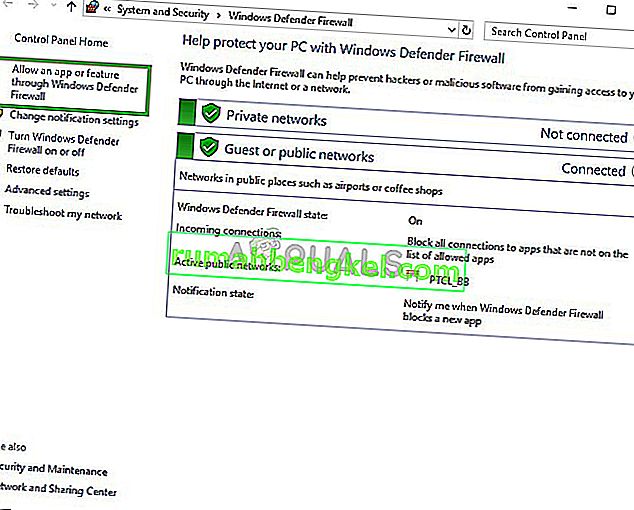
- انقر فوق الزر " تغيير الإعدادات " لتوفير الامتيازات الإدارية.
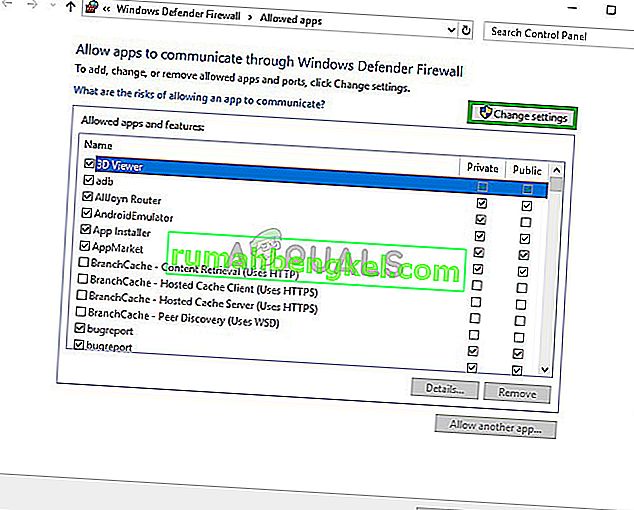
- قم بالتمرير لأسفل وابحث عن Battle . شبكة أو عميل عاصفة ثلجية و تسمح من خلال كل من " العامة " و " الخاصة الشبكات".
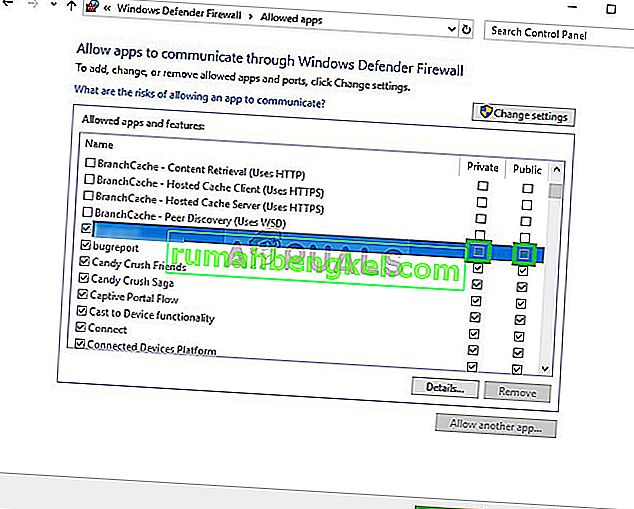
- حاول الاتصال بالخدمة
إذا لم تنجح هذه الخطوة ، فحاول تعطيل برنامج مكافحة الفيروسات وحاول مرة أخرى. ومع ذلك ، إذا استمرت المشكلة ، فانتقل إلى الحل التالي.
الحل 3: مسح DNS
DNS هو عنوان الموقع الذي تستخدمه شبكتك للوصول إلى مواقع مختلفة عبر الإنترنت. إذا لم يتم تحديث DNS ، فسيكون العنوان الذي خزنته شبكتك مؤقتًا غير صحيح. هذا يمكن أن يسبب مشاكل أثناء الاتصال بالخادم. لذلك في هذه الخطوة سوف يتم مسح DNS من أجله
- انقر على البحث شريط على الأيسر جانب من شريط المهام

- اكتب في قيادة موجه
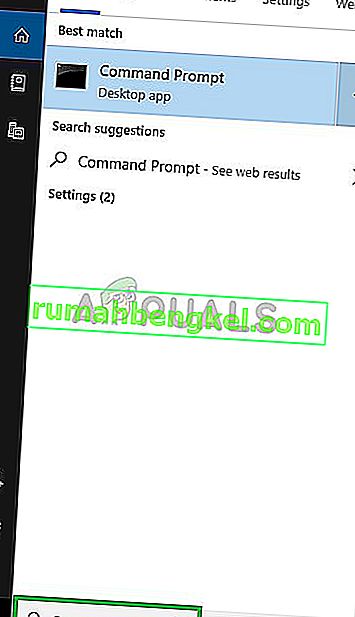
- انقر بزر الماوس الأيمن على موجه الأوامر رمز وانقر على " تشغيل كمسؤول "
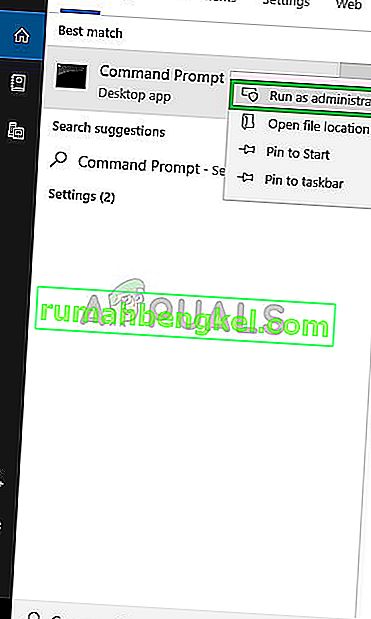
- اكتب “ipconfg / flushdns” واضغط على Enter
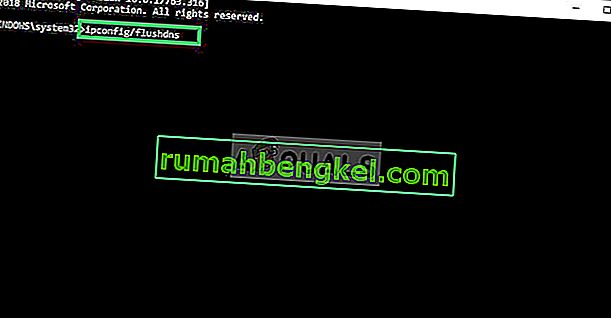
- الآن أعد تشغيل الإنترنت مرة أخرى
- محاولة ربط إلى المعركة . شبكة
إذا لم يؤد ذلك إلى حل المشكلة ، فانتقل إلى الخطوة التالية
الحل 4: إعادة تثبيت عميل Blizzard
Blizzard هو العميل المسؤول عن الاتصال بخدمة battle.net. في هذه الخطوة ، سنقوم بإزالة العميل بالكامل بدلاً من إعادة تثبيته. يمكن أن يؤدي ذلك إلى التخلص من أي نوع من ذاكرة التخزين المؤقت الفاسدة التي قد تسبب هذه المشكلة لهذا الغرض
- انقر على البحث شريط على الأيسر جانب من شريط المهام ونوع في " إضافة أو إزالة البرامج " وفتحه

- بحث عن عاصفة ثلجية العميل و اليسار انقر عليه

- اختر إلغاء ل إزالة التطبيق تماما من النظام
ملاحظة: سيؤدي هذا إلى إزالة تطبيق Blizzard والتطبيقات المرتبطة به تمامًا من جهاز الكمبيوتر الخاص بك ، لذلك يوصى بعمل نسخة احتياطية من أي بيانات مهمة قبل متابعة هذه الخطوة.
- تحميل ل عاصفة ثلجية قوية العميل من هنا
- بعد انتهاء التحميل، قم بتثبيت هذا البرنامج ومعرفة ما إذا كان يتم حل المشكلة.
إذا استمرت المشكلة ، فحاول التحقق مما إذا كانت خوادم battle.net تحت الصيانة في منطقتك. في حالة عدم الاتصال بدعم العملاء أو محاولة تثبيت نسخة جديدة من Windows 10 دون الاحتفاظ بالإعدادات السابقة.